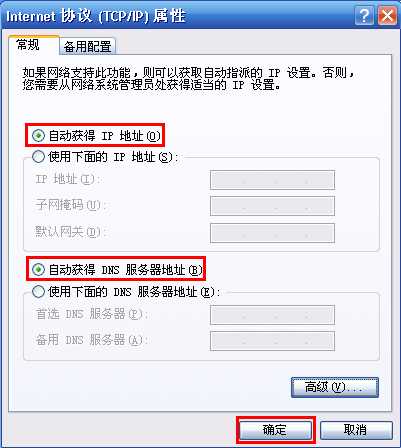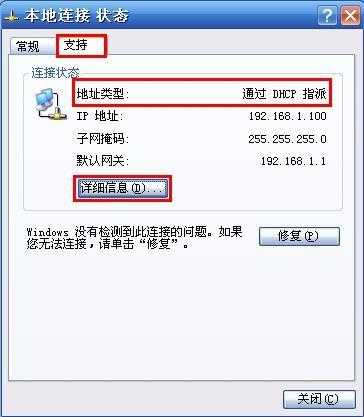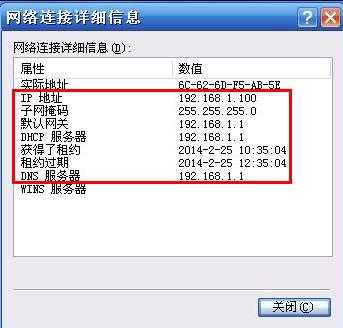Windows XP系统有线网卡自动获取IP地址设置
(编辑:jimmy 日期: 2024/12/27 浏览:2)
Windows XP系统有线网卡自动获取IP地址设置
设置动画示范教程:
操作步骤:
Windows XP系统有线网卡自动获取IP地址的详细设置步骤如下:

第一步:电脑桌面上找到 网上邻居 的图标,右键点击并选择 属性。如下图所示:

第二步:弹出 网络连接 的对话框后,找到 本地连接 的图标,右键点并选择 属性。如下图所示:
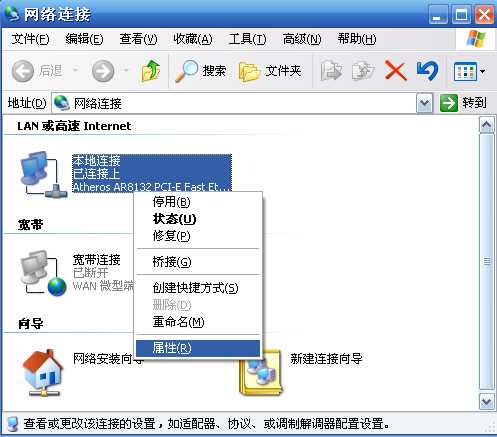
第三步:出现 本地连接属性 的对话框后,找到并点击 Internet协议(TCP/IP),点击 属性。如下图所示:
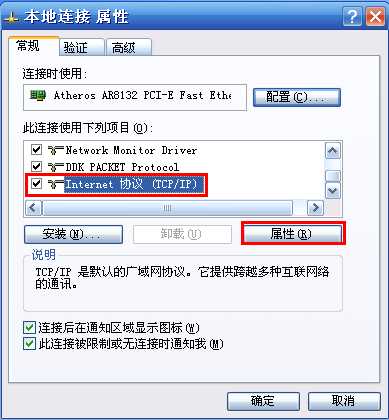
第四步:选择 自动获得IP地址(0)、自动获得DNS服务器地址(B),点击 确定。如下图所示:
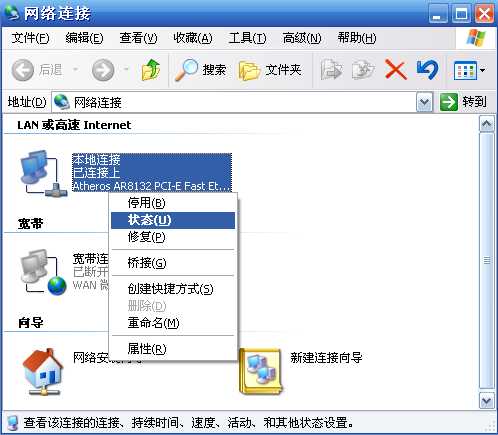
选择 支持,确认地址类型为 通过DHCP指派,点击 详细信息:
下一篇:xp怎么打开资源管理器